Как учат нас гуру инфобизнеса подписчики это всё наше. Они нас кормят. Блогеру и инфобизнесмену необходимо монетизировать свой труд. А как начать с меньшими затратами? В этой статье рассмотрим как сделать бесплатно респондер у себя на блоге, его плюсы и минусы.
Начинающие инфобизнесмены и блогеры собирая подписчиков с блога попадают в затруднение. Раньше был Смартреспондер где можно бесплатно иметь до 1000 подписчиков бесплатно. Мне он нравился, но проект закрылся.
Бесплатный автореспондер у себя на блоге
Сейчас появилось много сервисов по рассылке писем, но у них есть всякие ограничения:
- justclick.ru очень хороший сервис дает бесплатно 1 месяц пробного срока. А за месяц без опыта трудно набрать большое количество подписчиков и окупить стоимость сервиса 1000 рублей.
- sendpulse.com, в нем запрещено использовать партнерские продажи, сетевой маркетинг, МЛМ. При переносе подписчиков с Джастклик у меня заблокировали подписной лист и рассылку. И техническая поддержка мне не понравилась.
- Есть еще getresponse.ru дают месяц бесплатно тестовый режим.
И в тоже время справится можно своими силами и бесплатно. Есть такой интересный плагин MailPoet 3 по сбору подписчиков. Простой в установке и использовании.
Этот плагин можно найти в каталоге плагинов Вордпресс.
Преимущества респондера с блога
- Главный плюс, он ни чего не стоит. Можно пользоваться бесплатно неограниченное время.
- Легко устанавливать.
- Настройка очень простая.
- Не нужно долго изучать систему. Установил, настроил и само работает.
Недостатки бесплатного рассыльщика писем
- Нет полной статистики по рассылкам. Есть простая статистика, сколько процентов открыли, сколько человек перешло по ссылкам.
Устанавливаем и активируем плагин автореспондера MailPoet 3
Это делается просто. Переходим в админку блога и меню с лева выбираем «плагины«. В выпадающем меню выбираем «Добавить новый«. На открывшейся странице, своей админ панели с плагинами, вверху справа в поисковую строку вводим название плагина. Появляются плагины с подобным названием, выбираем нужный нам. Жмем кнопку «Установить». Далее, там же активируем плагин.
Теперь он появился в меню слева, кликнув выбираем его.
Настраиваем свой автореспондер на блоге
На открывшейся странице вводим имя и адрес отправителя рассылки. Значит наши данные.
Появляется, что то не на не нашем языке, так понимаю отправить данные разработчику. Просто переходим в меню слева и выбираем следующее, для настройки.
Настраивать рассыльщик можно по разному и в любое время отредактировать, если, что не нравится.
Начнем со списков. Слева в меню плагина MailPoet 3 выбираем «списки«. И в появившихся списках меняем название «Ваш новый список» на своё название.
Если у вас были комментаторы то они плагином автоматически добавились в список подписчики Вордпресс. Так что, вы можете отсылать им письма рассылки. Хотя это не есть хорошо. Емаил адреса спам комментариев тоже попадут в этот список. Отослав по спам адресам свою рассылку вы точно попадете в черный список почтовиков и ваши письма будут уходить в спам. Это вам нужно?
Далее выбираем пункт «Настройки«.
Вверху выбираем пункт меню «основные«. Прописываем адрес отправителя.
- В строке «Подписка в комментариях» можно поставить галочку. Тогда в блоке для комментариев будет предлагаться подписаться на ваши рассылки. Прекрасная возможность увеличить число ваших подписчиков.
- Еще одна удобная строка настройки «Страница отписки«. Когда подписчик в письме нажмет отписаться его перенаправит на указанную нами страницу. Тут можно отравить его на любую страницу вашего блога или на любой пост установив там код. Либо предложить подписаться на другие свои рассылки.
- В строке «New subscriber notifications» можно выбрать получать уведомление о новых подписчиках на почту или нет.
Следующий пункт меню настроек, вверху «Подтверждение регистрации«.
- Здесь можно выбрать в строке «подтверждение регистрации«. При выборе «Да»,подписчикам после заполнения формы подписки на вашу рассылку приходит письмо с предложением подтвердить подписку. Если выбираете «Нет», то после заполнения формы и отправки, подписчик сразу попадает в ваш список рассылки как «подтвержденный». По сути удобно, но есть минусы. Кто нибудь может внести не свои данные и человек не дававший разрешение получать ваши письма. получит их. И можно угодить в спам- лист.
- Заполняем всё своими данными. Пишем своё письмо для подтверждения, можно просто перевести прилагаемое письмо. Только не забудьте вставить коды как в примере.
- Ниже интересная строка «Страница подтверждения«, после активации подписчик перенаправляется на эту страницу. Здесь можно оставить как есть или выбрать свою страницу. Например, сделать страницу «спасибо за подписку», где предложить какой нибудь не дорогой свой или партнерский продукт.
В пункте меню «Отправить с помощью» предлагается выбрать отправлять письма со своего блога или с сервиса рассылок плагина. Конечно в сервисе больше возможностей. Если понимаете английский язык посмотрите видео. Там есть пояснения. До 2000 подписчиков бесплатно. Выбирать вам, можете отправлять с блога или с сервиса.
Пункт меню «Дополнительно«, тут можно отметить куда будут приходить уведомления об отказе в доставке ваших писем рассылки. Полезно для диагностики доставляемости писем.
Важная строка «отслеживание открытий и нажатий» в письме, ставим «Да»
Следующий пункт настройки, «Активация ключа» это нужно когда вы рассылаете с помощью сервиса, или выбрали «Премиум».
Приступаем к самой рассылке.
В меню слева выбираем «письма«. В открывшемся окне выбираем «Добавить». Есть четыре типа писем:
- Обычная рассылка писем.
- Сообщение о выходе новой записи на блоге.
- Первое письмо приветствие при регистрации.
- WooCommerce. Автоматическая рассылка писем при заказе товара, когда появился новый товар, акция.
Выбираем нужный тип. Я выбираю рассылка писем.
Далее выбираем шаблон письма. Можно загрузить свои шаблоны писем. Пишем тему письма, текст письма. Если нужно редактируем можно заменить картинки и отредактировать под себя. Все это заполнили и сохранили письмо. В письмах можно настроить расписание отправки.
Слева в меню выбираем «Формы«. Здесь будем настраивать форму подписки. Все интуитивно понятно, все редактируется. Выбираем списки контактов куда будет подписывать данная форма. После редактирования сохраняем форму подписки. И опять открыв копируем либо короткий код для вставки в любое место ваших записей, или код фрейма, или PHP версию.
На этом все. Теперь вы знаете как сделать бесплатно автореспондер у себя на блоге, и можете повторить это.
С уважением, Сергей Стрелков.
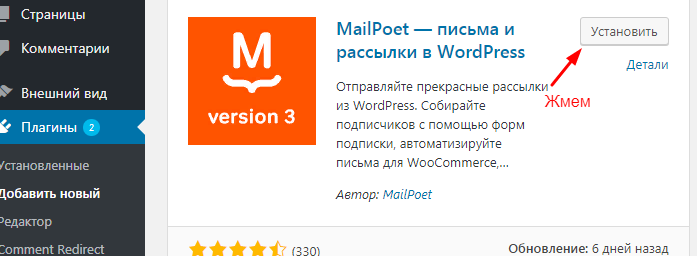
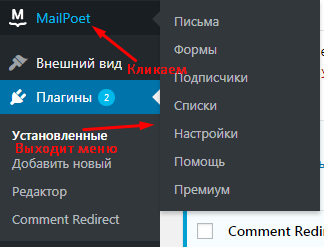
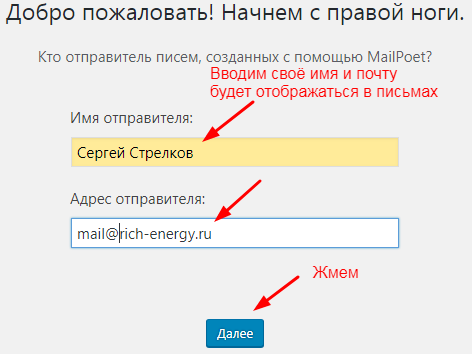
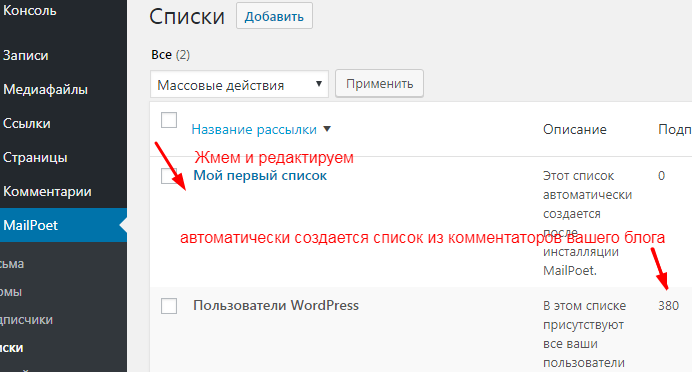

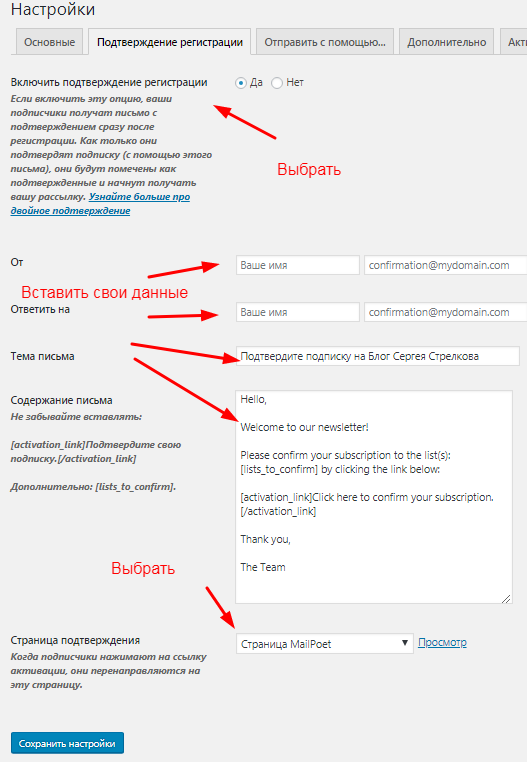
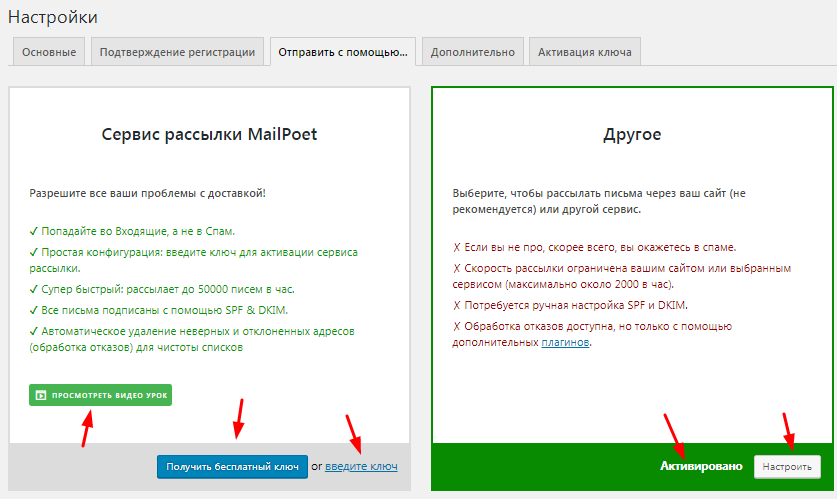


Привет, Андрей! 100 подписчиков мало, на них не окупишь переход на платный тариф.
Сергей, привет! Прикольный плагин, но пока подожду. Я сейчас пользуюсь бесплатным Unisender, он почти как Cмартреспондер. Единственное что в нем бесплатно всего до 100 подписчиков